الإصلاح: Samsung Galaxy S22 Ultra يحافظ على التحطم
Miscellanea / / April 26, 2022
اشتهرت Samsung بسلسلة هواتفها الرائدة وقد أضافت عضوًا جديدًا إلى العائلة - Galaxy S22. يقدم الجهاز أفضل ما في أحدث الميزات ، إلا أن العديد من المستخدمين بدأوا في مواجهة مشكلات مع هذا الجهاز. المشكلة الأكثر شيوعًا التي يواجهها المستخدمون هي Samsung Galaxy S22 Ultra الذي يحافظ على مشكلة التعطل.
لا يوجد هاتف ذكي خالٍ من الأخطاء تمامًا ، ولكن إذا لم تكن قادرًا على استخدام هاتفك الذكي ، فستكون المشكلة أكثر خطورة وتحتاج إلى معالجة. عندما يبدأ هاتفك الذكي في الانهيار ، فمن المرجح أن تكون المشكلة مرتبطة بأخطاء النظام فقط. إذا كان هذا يحدث لجهاز Galaxy S22 Ultra ، فيمكنك اتباع طرق استكشاف الأخطاء وإصلاحها أدناه لإصلاح المشكلة.

محتويات الصفحة
-
الإصلاح: Samsung Galaxy S22 Ultra يحافظ على التحطم
- استبدله بإصدار Snapdragon
- تبديل بطاقة SIM
- جرب قاذفة مختلفة
- تحديث البرامج الثابتة للجهاز
- اعدادات المصنع
- خاتمة
الإصلاح: Samsung Galaxy S22 Ultra يحافظ على التحطم
أصبح الهاتف الحديث هو الأداة الأكثر أهمية في حياتنا اليومية ونعتمد على هذه الأداة لجعل مهامنا اليومية أسهل. ولكن إذا بدأ هاتفك في الانهيار أثناء إجراء مكالمات أو حضور تطبيقات مهمة ، فسيكون الموقف صعبًا.
الأهمية
يرجى ملاحظة أن هذا الدليل مخصص فقط للحالات التي يتعطل فيها هاتفك بشكل عشوائي. إذا كنت تواجه مشكلة تعطل مرتبطة بأي تطبيق معين ، فغالبًا ما تحتاج فقط إلى إعادة تثبيت هذا التطبيق من Playstore.
استبدله بإصدار Snapdragon
وفقًا لبعض التقارير الداخلية ، لا تظهر مشكلة الأعطال العشوائية إلا في إصدار Exynos. يأتي Samsung Galaxy S22 Ultra بخيارين مختلفين من الشرائح ، أحدهما إصدار Exynos والآخر هو إصدار Snapdragon.
يمكنك تأكيد ذلك من قائمة إعدادات هاتفك. أولاً ، افتح تطبيق الإعدادات وانتقل إلى حول الهاتف >> المعالج. يمكنك هنا التحقق من مجموعة الشرائح التي يستخدمها جهازك.
وإذا كان هاتفك لا يزال في فترة الضمان ، فننصحك باستبداله بإصدار Snapdragon بدلاً من ذلك. سيوفر لك هذا العديد من المشكلات المرتبطة بحوادث الهاتف.
تبديل بطاقة SIM
أبلغ العديد من المستخدمين أن مشكلة التعطل تحدث كلما حاولوا إجراء مكالمة. هذا يعني أن المشكلة تكمن في تكوين بطاقة SIM الخاصة بك. طريقة سهلة لإصلاح ذلك هي تبديل بطاقات SIM الخاصة بك. وإذا كنت تستخدم بطاقة SIM واحدة ، فيمكنك محاولة تبديل بطاقة SIM هذه بالفتحة 2 بدلاً من ذلك.
الإعلانات
جرب قاذفة مختلفة
في معظم الحالات ، ترتبط المشكلة بخطأ - توقفت واجهة مستخدم النظام عن الاستجابة. ترتبط واجهة مستخدم النظام ارتباطًا وثيقًا بالواجهة الرئيسية التي تستخدمها لتشغيل جهازك وتشغيل التطبيقات.
على الرغم من أنه يمكنك تجربة أي مشغل تابع لجهة خارجية من Playstore ، إلا أنني أوصيك باستخدامه قاذفة المصاصة لأنها خفيفة الوزن وخالية تمامًا من الأخطاء.
تحديث البرامج الثابتة للجهاز
يعرف مطورو Samsung هذه المشكلات ، وعلى الأرجح سيطلقون العديد من تصحيحات الأمان لمعالجة مشكلة التعطل. بالنسبة للعديد من المستخدمين ، يتوفر التحديث بالفعل وبعد ذلك تختفي مشكلات التعطل.
الإعلانات
لتحديث جهاز Galaxy S22 Ultra إلى أحدث إصدار ، افتح تطبيق الإعدادات وانتقل إلى تحديثات البرامج.
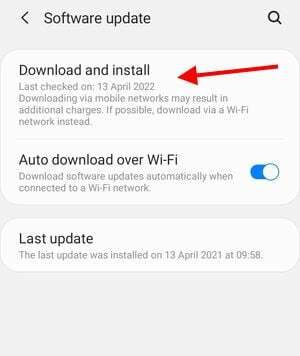
تحقق هنا من توفر أي تحديثات ، وقم بتنزيلها / تثبيتها في أقرب وقت ممكن.
اعدادات المصنع
عندما يكون هناك بعض التطبيقات المعيبة المثبتة على هاتفك ، أو أي برامج ضارة أو فيروسات ، يمكن أن يؤدي ذلك إلى مشاكل مختلفة بما في ذلك مشاكل التعطل. عندما تتصفح الإنترنت أو تقوم بتنزيل أي ملفات أو ألعاب أو فيروسات أو برامج ضارة أو أي برامج نصية ضارة أخرى ، يمكن أن تدخل جهازك مما يجعلها هدفًا.
ولكن يمكنك إجراء إعادة ضبط المصنع ، والتي ستعيد هاتفك إلى حالة حزمة المصنع. ستتم إعادة تعيين جميع الإعدادات وستختفي جميع البيانات. ومع ذلك ، فإنه سيتم إصلاح مشكلة التعطل بشكل دائم.
افتح تطبيق الإعدادات على Samsung Galaxy S22 Ultra وانتقل إلى خيارات النسخ الاحتياطي وإعادة التعيين.

انتقل الآن إلى الإدارة العامة وانقر على زر إعادة التعيين.

انقر هنا على إعادة تعيين بيانات المصنع واتبع التعليمات التي تظهر على الشاشة لإجراء إعادة ضبط المصنع.
سيؤدي هذا إلى إعادة تعيين جميع الإعدادات وإعادة جهازك إلى حالة المصنع ، ونأمل أن يتم حل جميع مشكلات التعطل.
خاتمة
يقودنا هذا إلى نهاية هذا الدليل لإصلاح مشكلة تعطل Samsung Galaxy S22 Ultra. يمكن أن يكون تحطم هاتفك المفاجئ مسبارًا مدمرًا ، خاصةً إذا كان يأتي من جهاز رئيسي. ومع ذلك ، فإن أفضل طريقة للتعامل مع هذه المشكلة هي إجراء إعادة ضبط المصنع. وإذا لم تنجح أي من الطرق المذكورة أعلاه ، فننصحك باستبدال الجهاز من أقرب متجر Samsung إليك.



